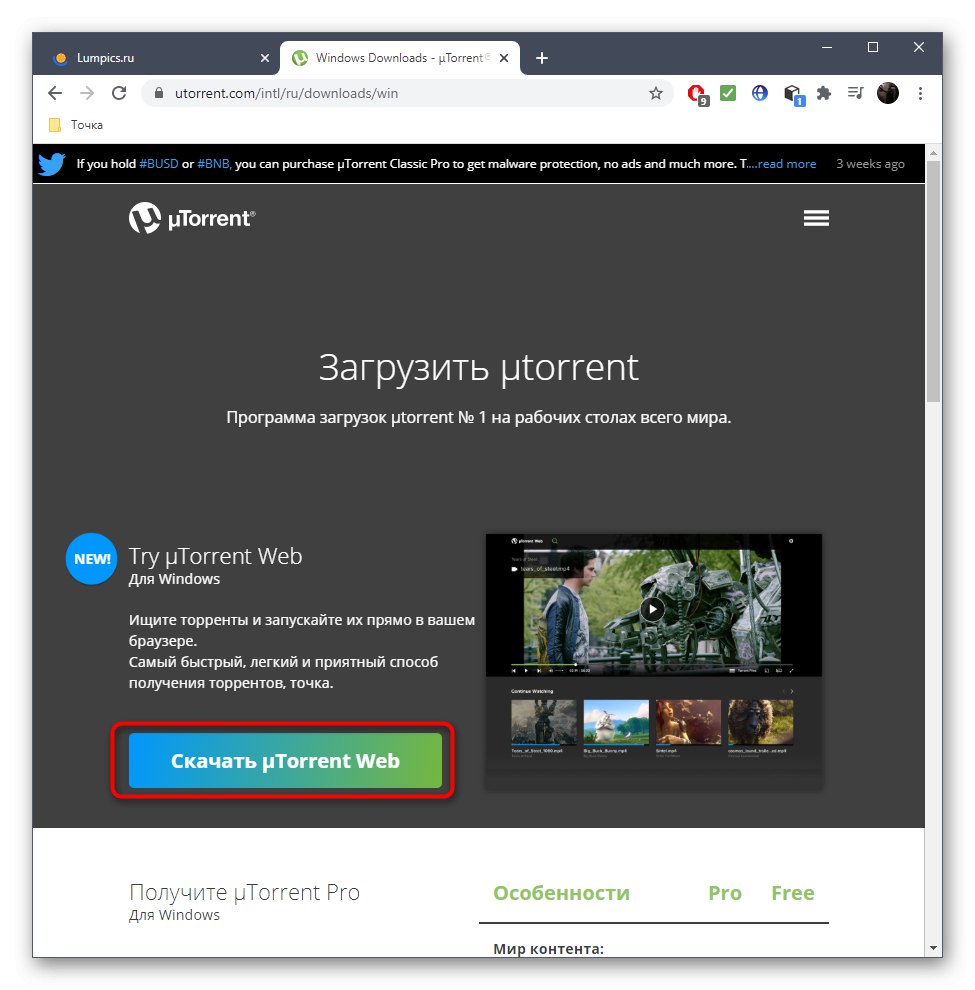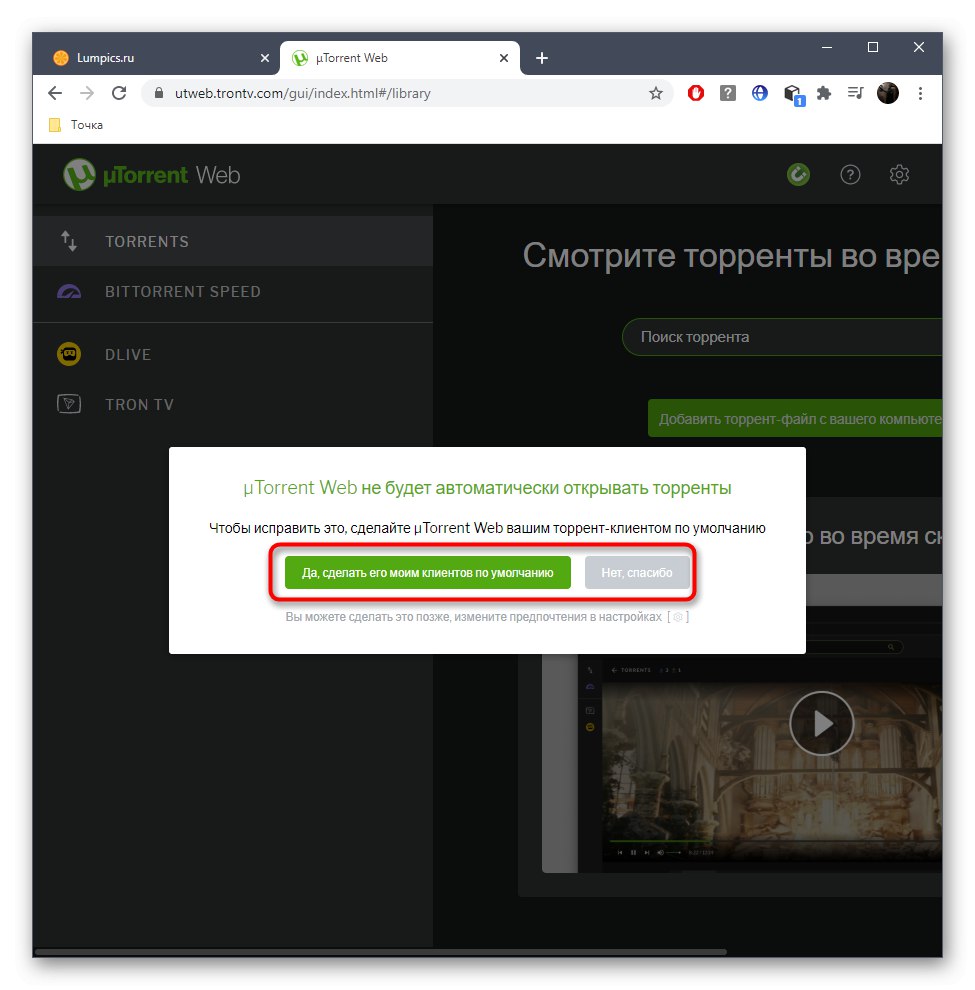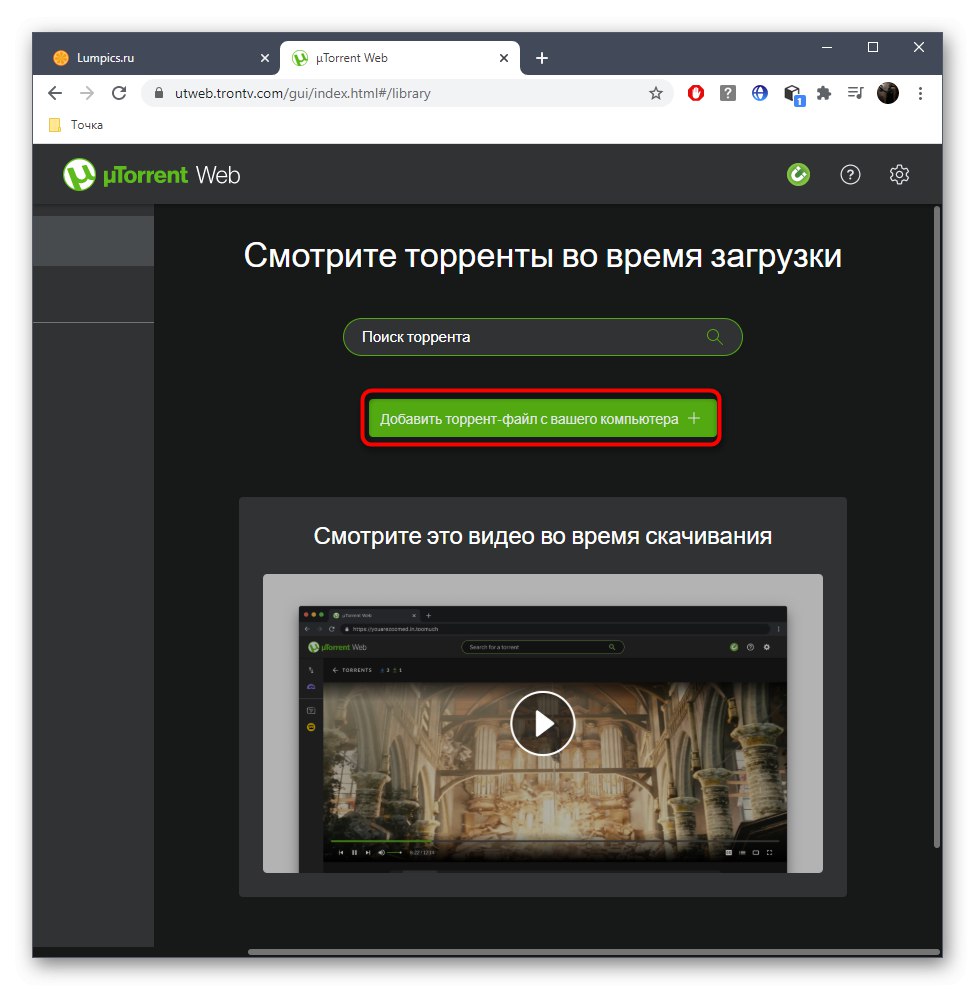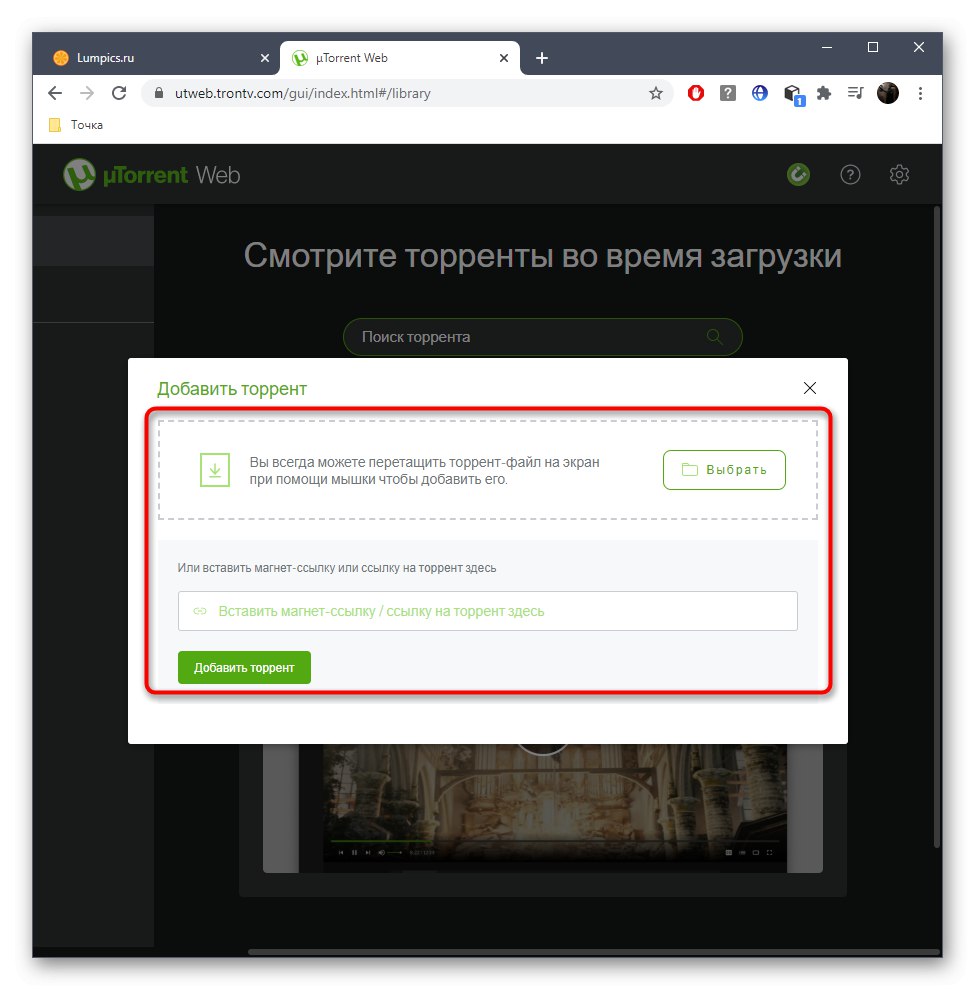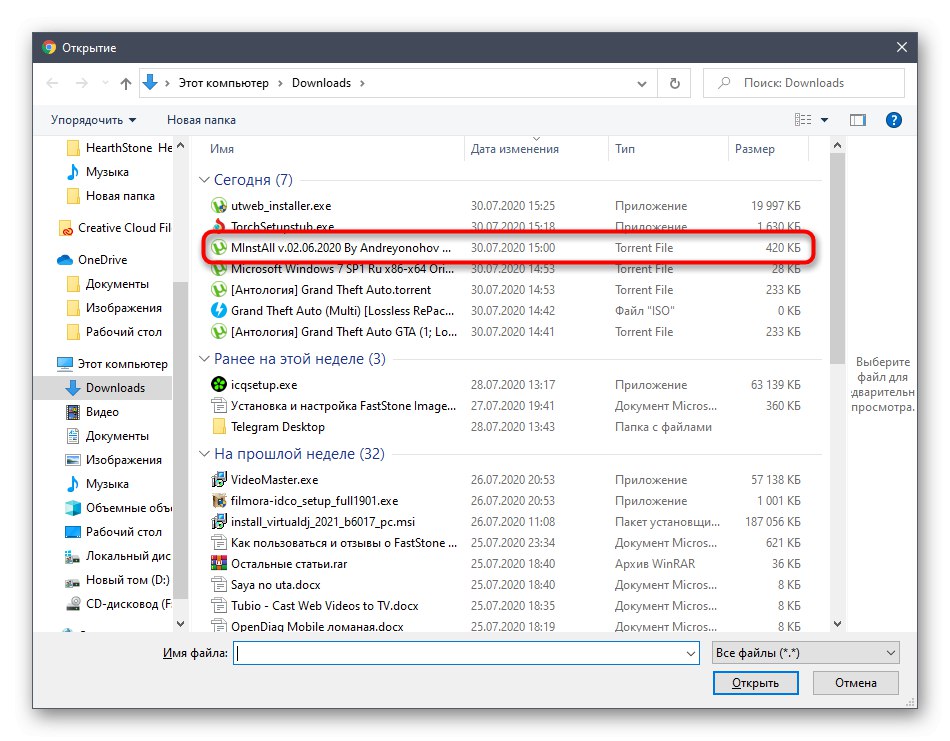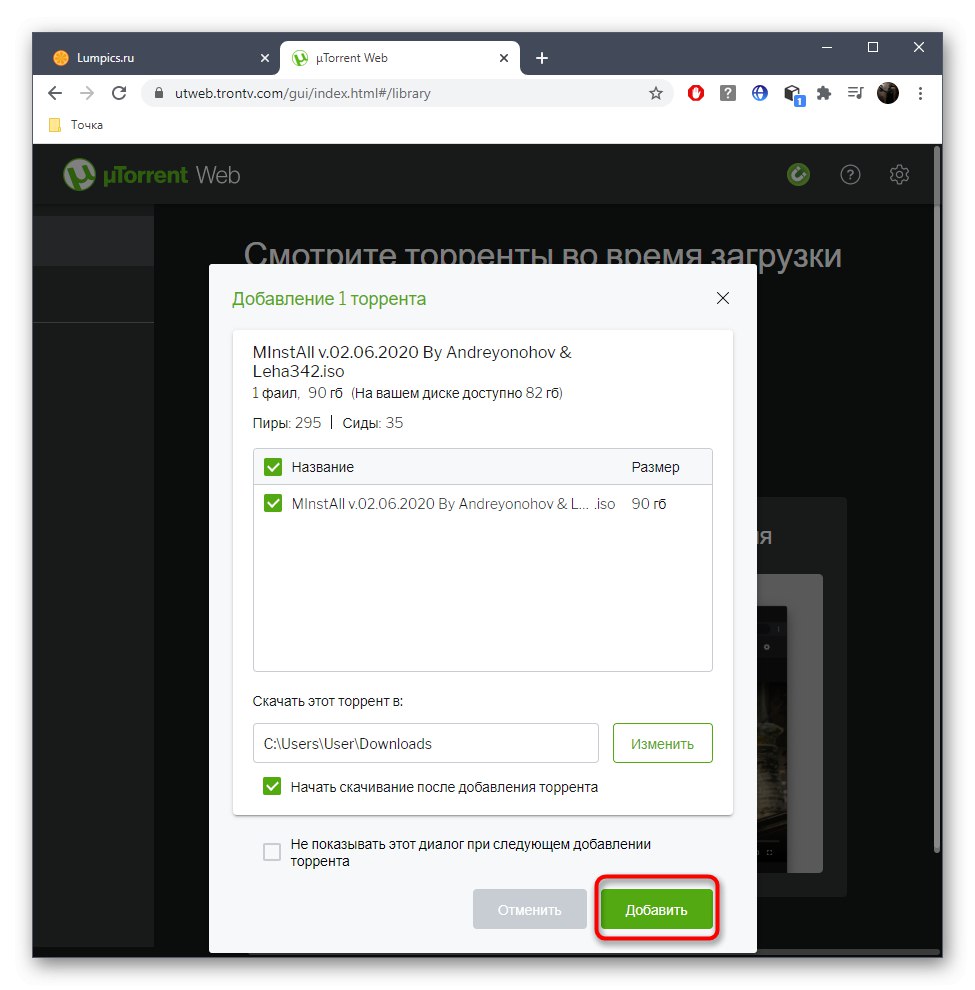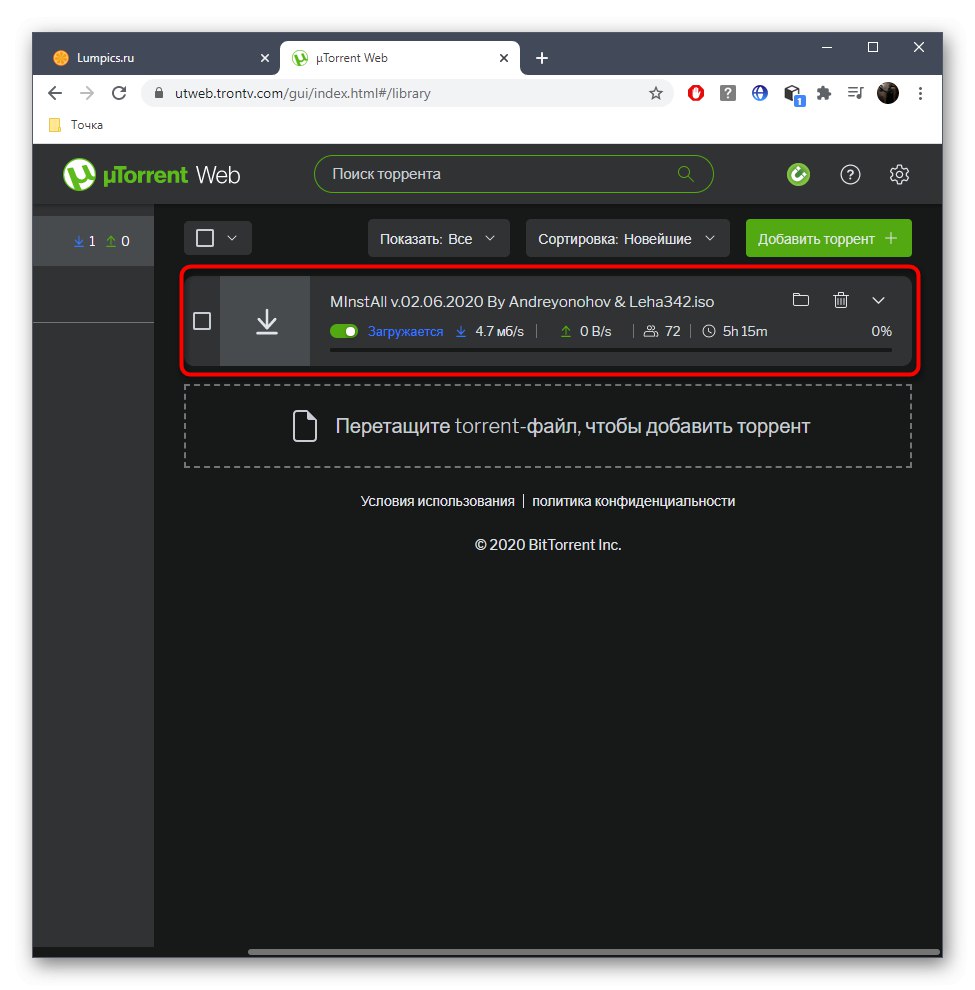Овај чланак ће се фокусирати на четири радикално различита алата која вам омогућавају да преузмете бујицу без употребе уобичајених програма. Препоручујемо вам да се упознате са свима њима, јер се одређене методе могу чинити прикладним само у одређеним ситуацијама.
Метод 1: Сеедр
Прво на реду биће екстензија прегледача Гоогле хромкоји вам омогућава преузимање датотека бујица додавањем њихових веза. Имајте на уму да се ово решење дистрибуира на претплати, међутим можете бесплатно преузети 2 гигабајта да бисте разумели принцип коришћења овог алата.
Преузмите Сеедр из Цхроме веб продавнице
- Да бисте започели, следите горњу везу и кликните на дугме "Инсталирај"да бисте додатак додали у прегледач.
- Након тога, потврдите инсталацију у прозору који се појави.
- Не обраћајте пажњу на тренутни статус продужетка, јер се ауторизација врши мало касније.
- Сада све што треба да урадите је да на било којој прикладној веб локацији пронађете везу торрент датотеке коју желите да преузмете, кликните десним тастером миша на њу и изаберите „Додај у Сеедр“.
- Појавиће се засебан прозор за ауторизацију, где треба да направите кориснички налог или се пријавите путем Фацебоок-а. То се мора урадити да бисте прешли на следећи корак.
- На десној страни екрана ће се појавити обавештење да је датотека премештена у трезор. Тренутно се још не преузима - идите на страницу додатка да бисте започели овај процес.
- Тамо задржите показивач изнад датотеке и притисните дугме са стрелицом надоле да бисте започели преузимање.
- Сачекајте да се преузимање заврши да бисте започели потпуну интеракцију са резултујућим програмом или било којом другом датотеком.
- Имајте на уму да се сама веза за преузимање може убацити директно на картицу Сеедр помоћу одговарајућег поља.
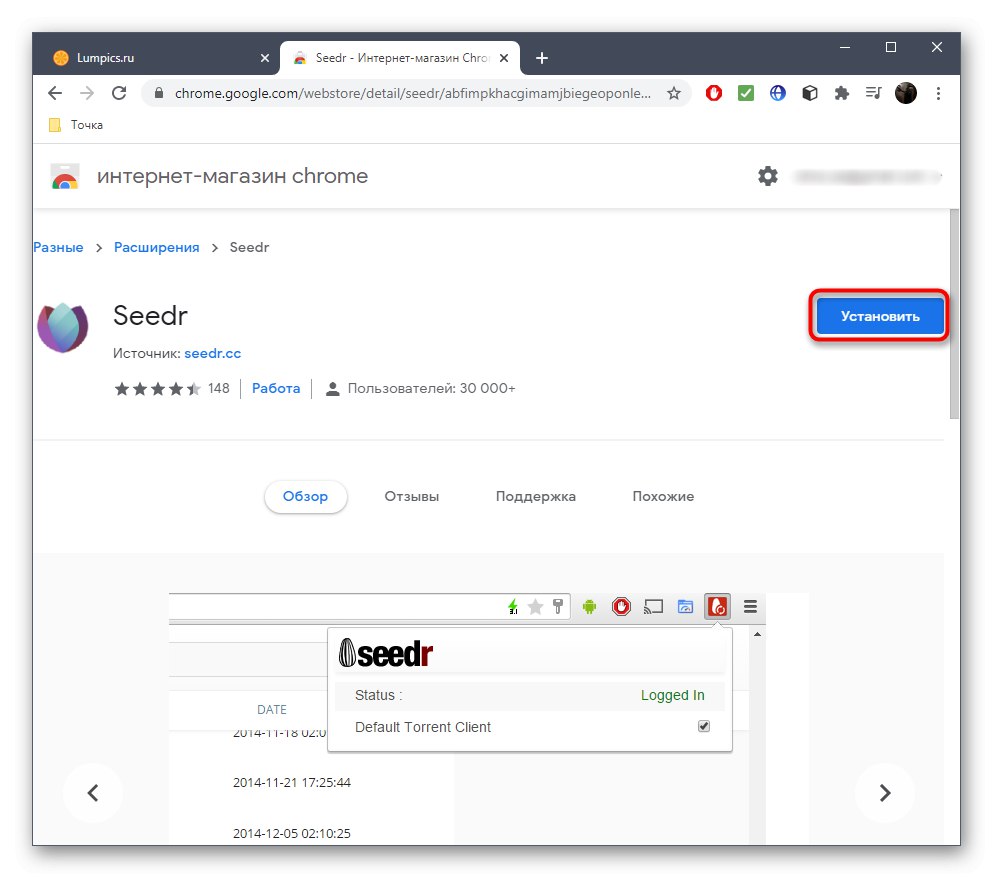
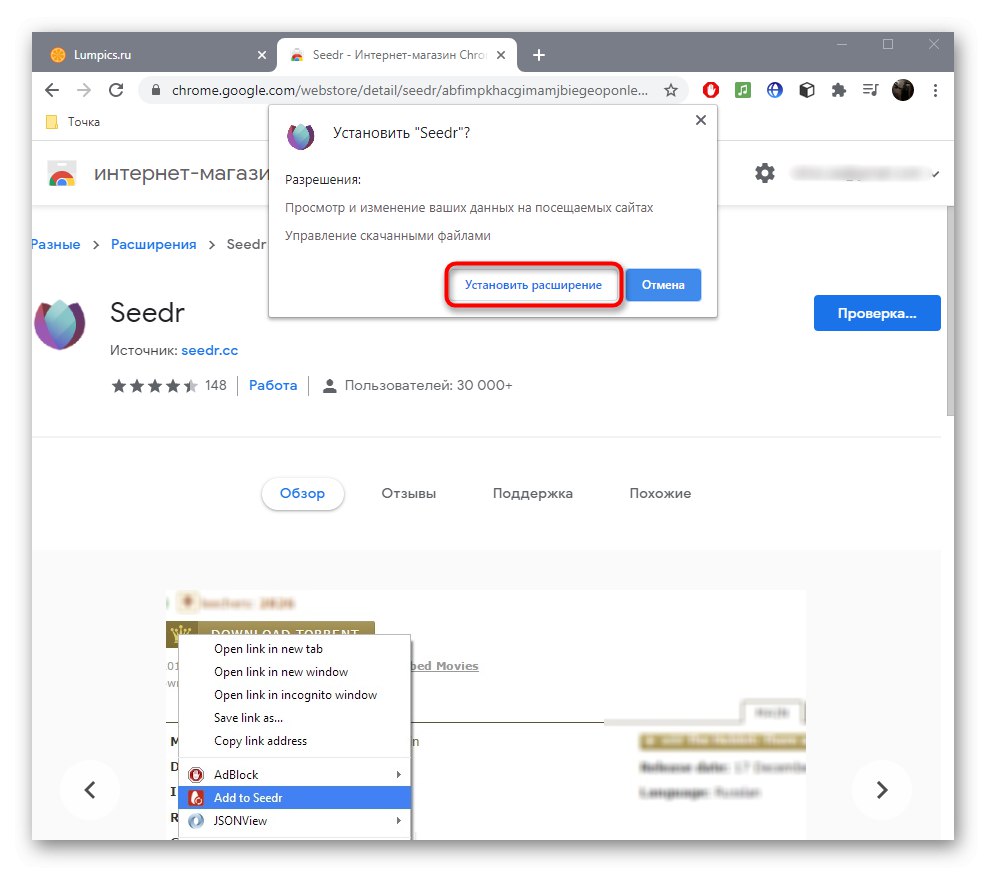
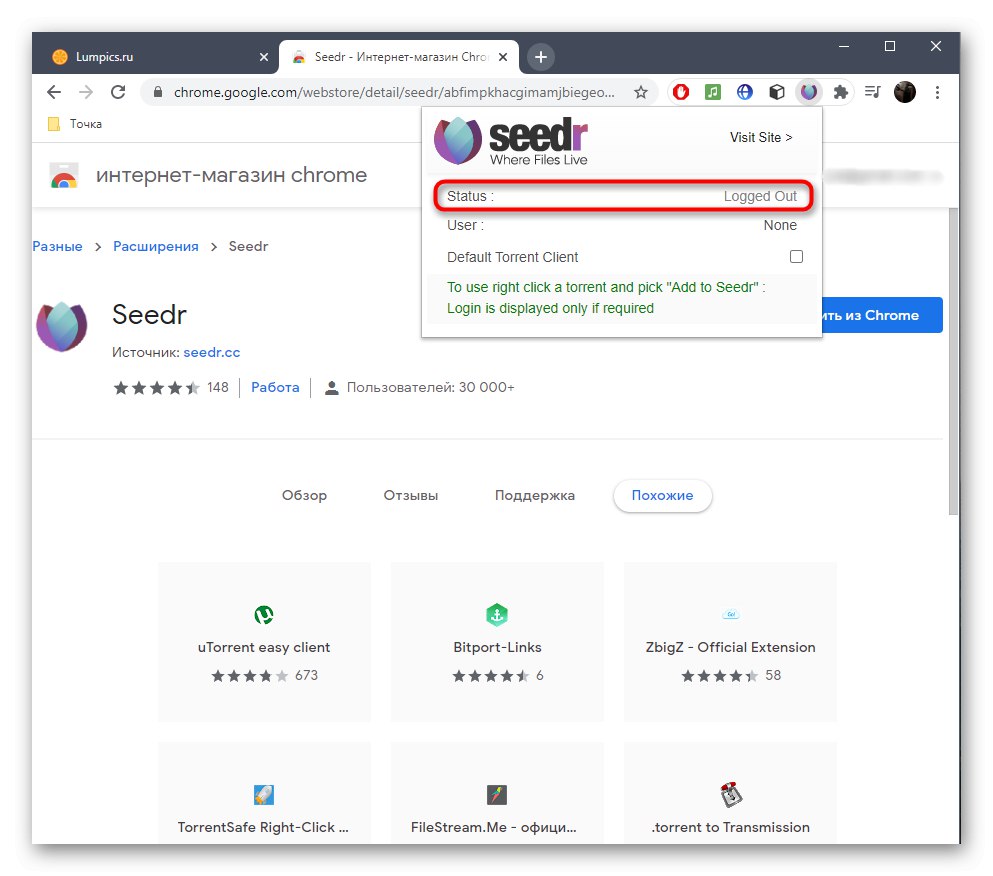
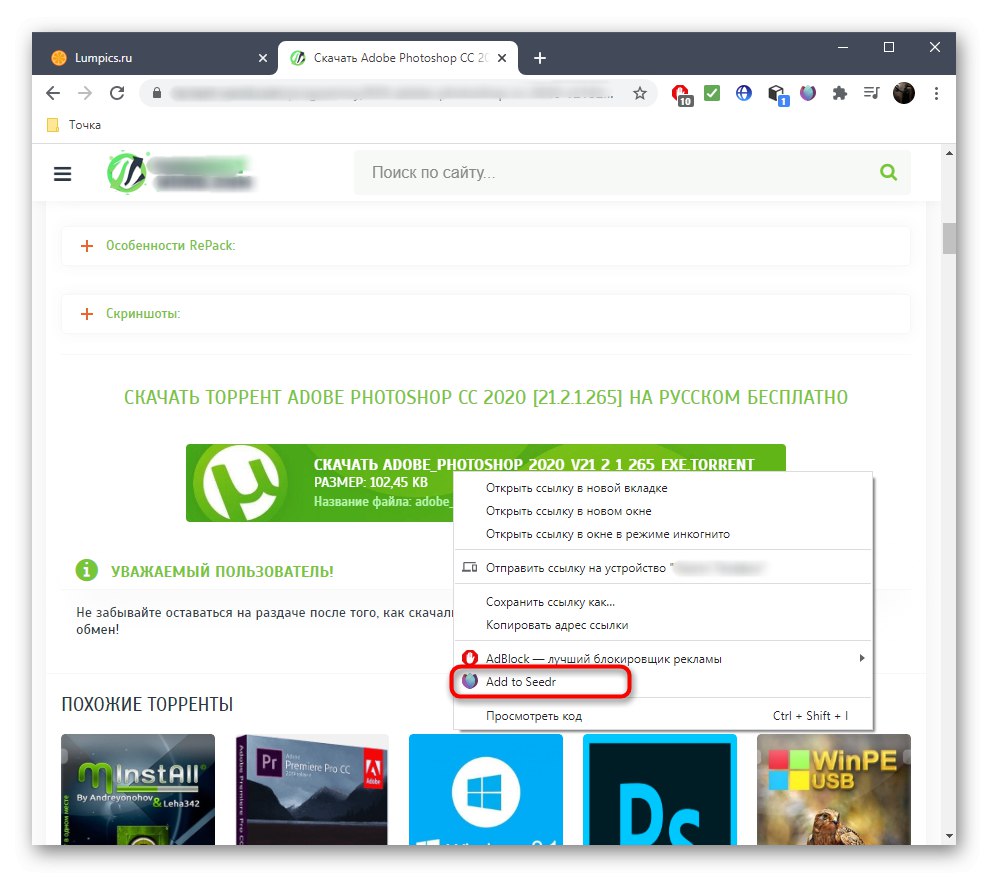
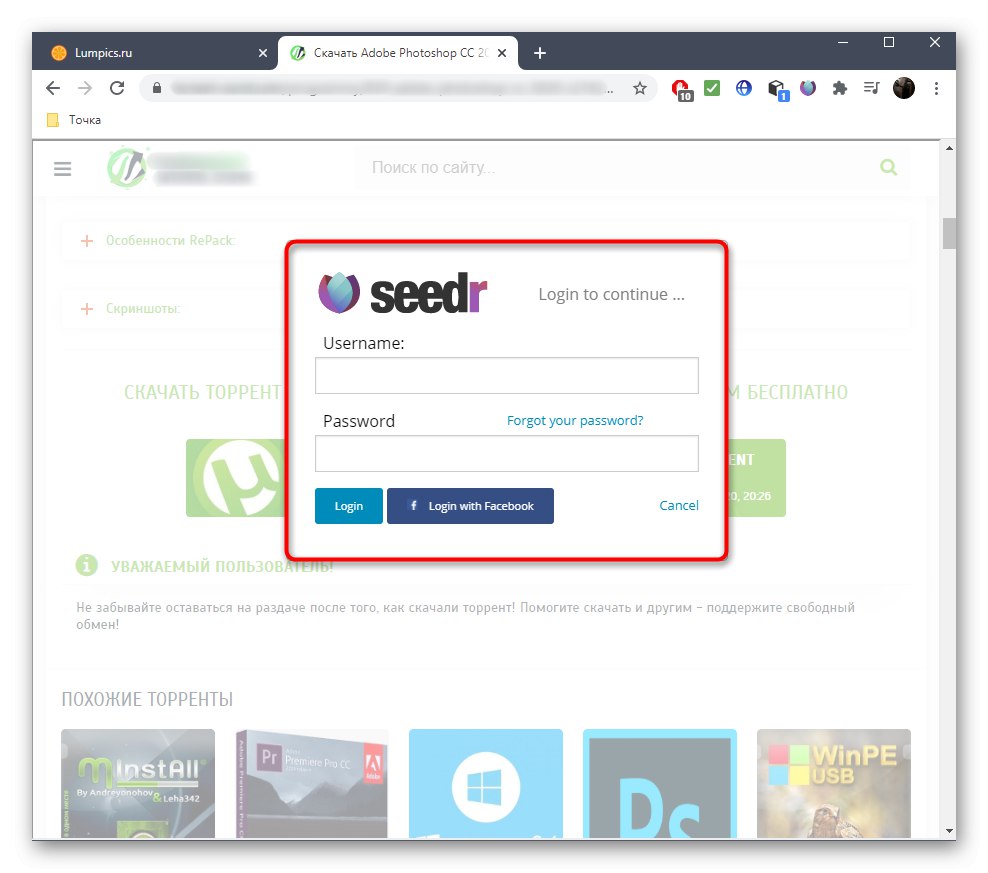
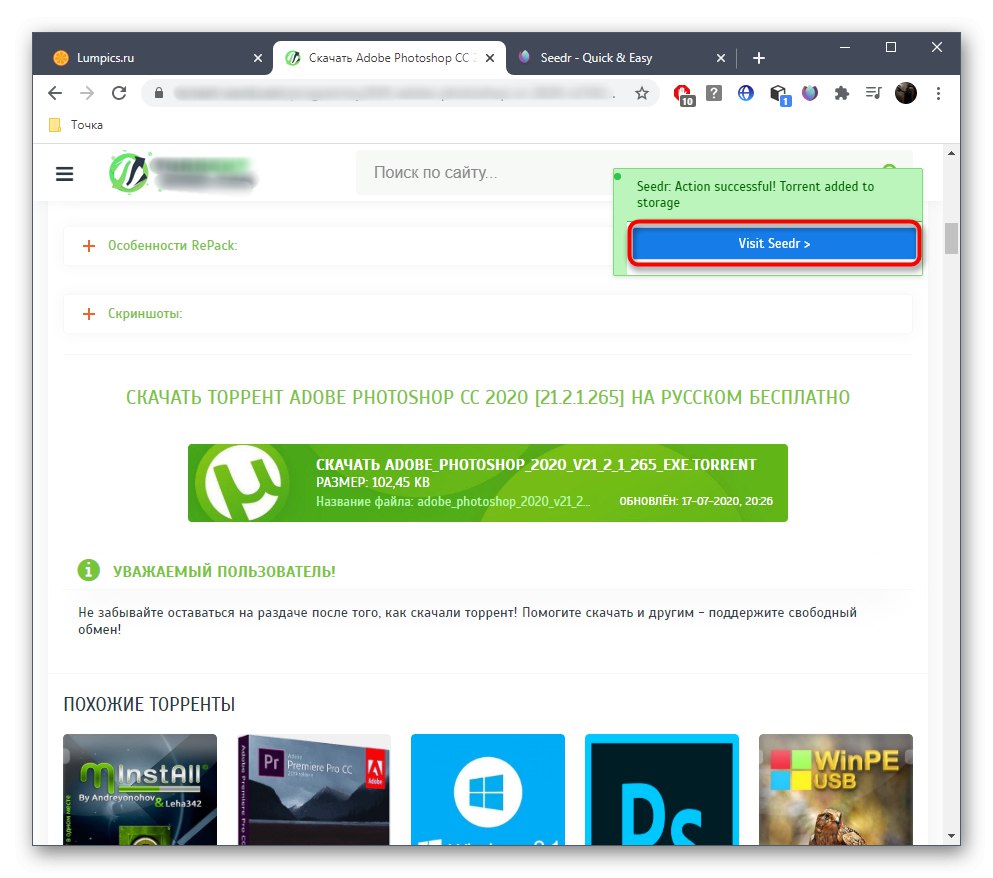
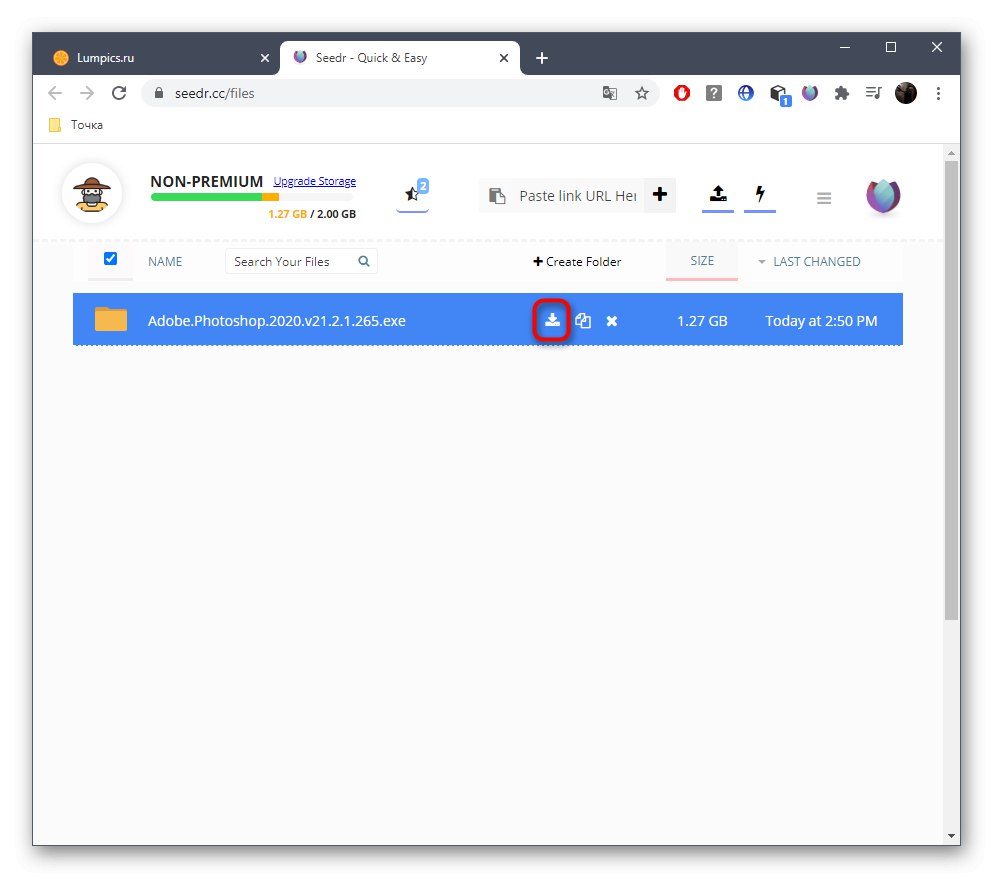
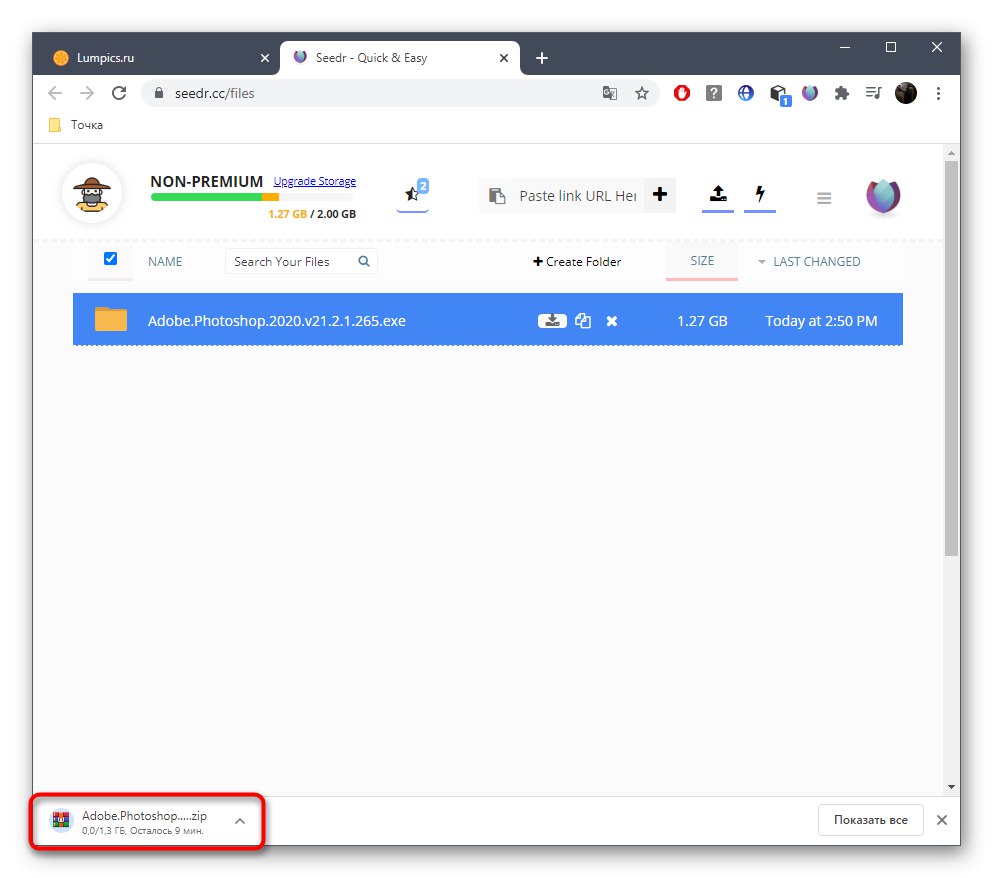
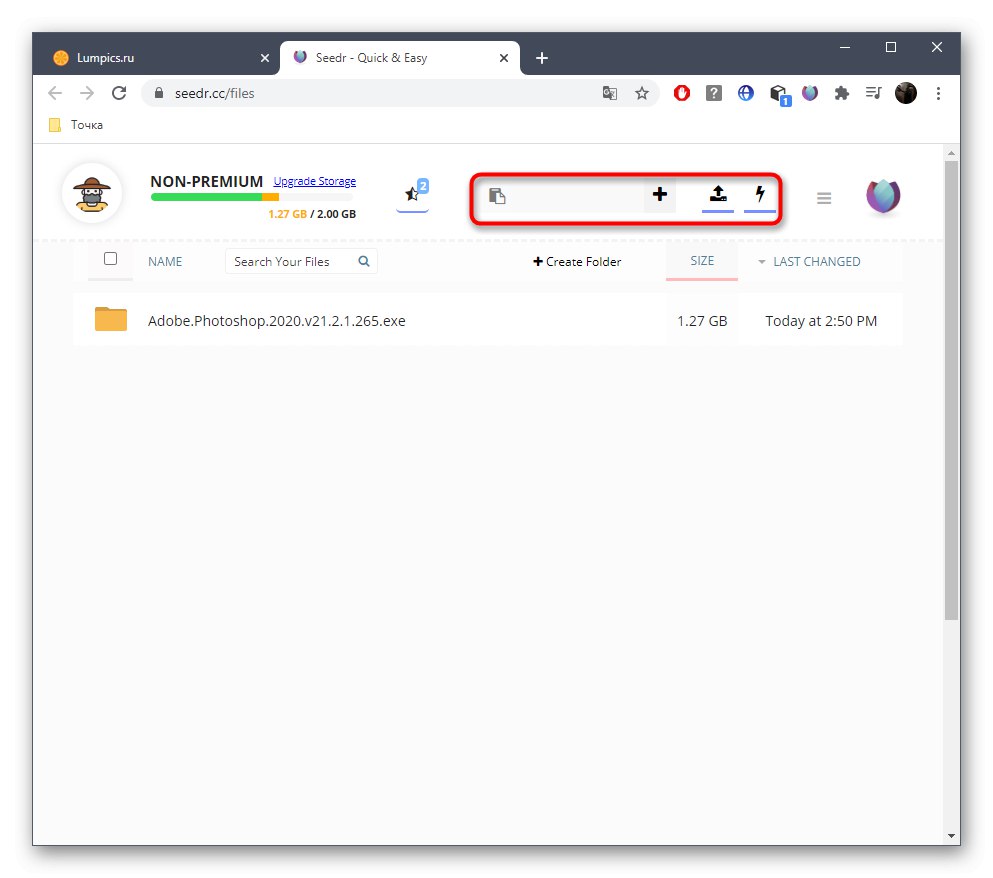
На истој картици пратите колико је слободних мегабајта остало за преузимање. Након тога, одлучите да ли ћете купити пуну верзију, или је боље да пређете на преглед других доступних решења која вам омогућавају да преузимате датотеке бујице без софтвера.
Метод 2: ЈСТоррент Лите
ЈСТоррент Лите је додатак за прегледач који има свој графички интерфејс који се отвара у новом прозору. Понекад се испостави да је таква апликација погоднија од редовног проширења, осим тога, она има низ додатних функција, па препоручујемо да не заобиђете ни ову методу.
Преузмите ЈСТоррент Лите са Цхроме веб продавнице
- Инсталирајте апликацију ЈСТоррент Лите путем званичне продавнице веб прегледача.
- Бићете аутоматски премештени на картицу услуге. Можете се сетити његове адресе, омогућити дугме десним кликом на траку са обележивачима или сачувати везу да бисте убудуће брзо отворили овај одељак. Одавде покрените ЈСТоррент Лите.
- Од самог почетка дефинитивно ћете морати да одредите место на које ће се датотеке отпремати. Да бисте то урадили, притисните дугме „Подешавања“.
- Изаберите у засебном прозору насупрот прве ставке „Изаберите“.
- Наведите директоријум у који желите да поставите сва преузимања.
- Сада залепите везу до датотеке која је унапред копирана да бисте је додали на листу за преузимање.
- Преузимање ће почети аутоматски и пратиће напредак и брзину у линији.
- Слично томе, истовремено додајте неограничене торенте и управљајте њима помоћу траке с алаткама на врху.

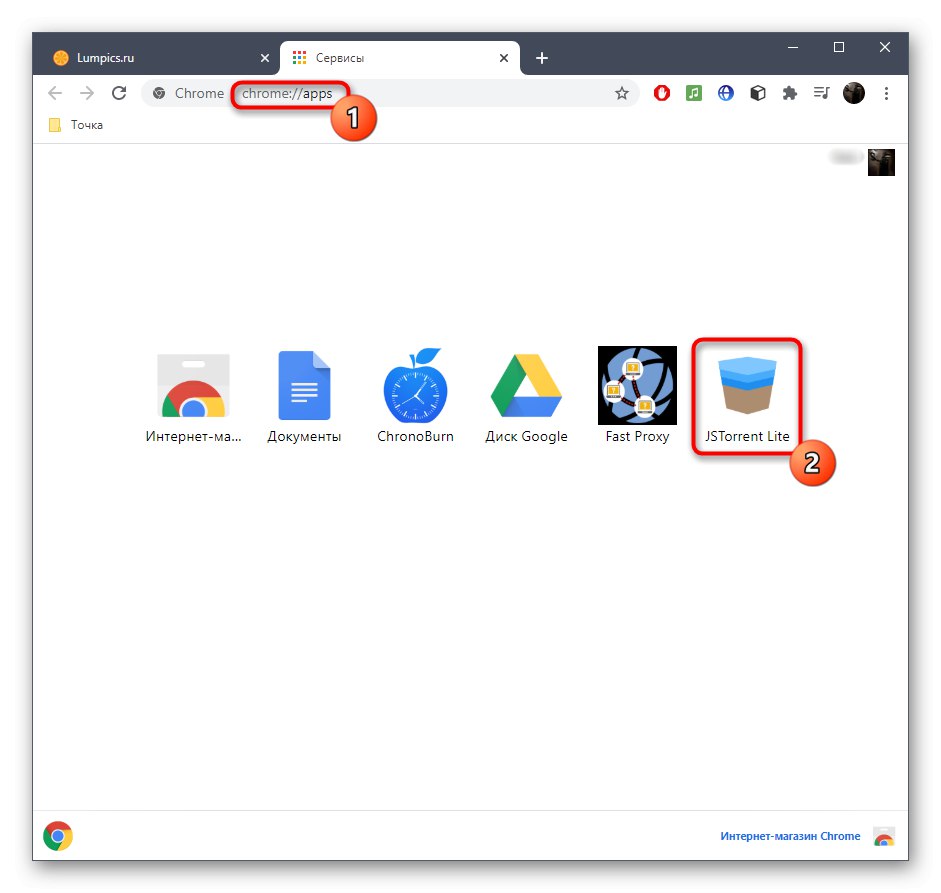
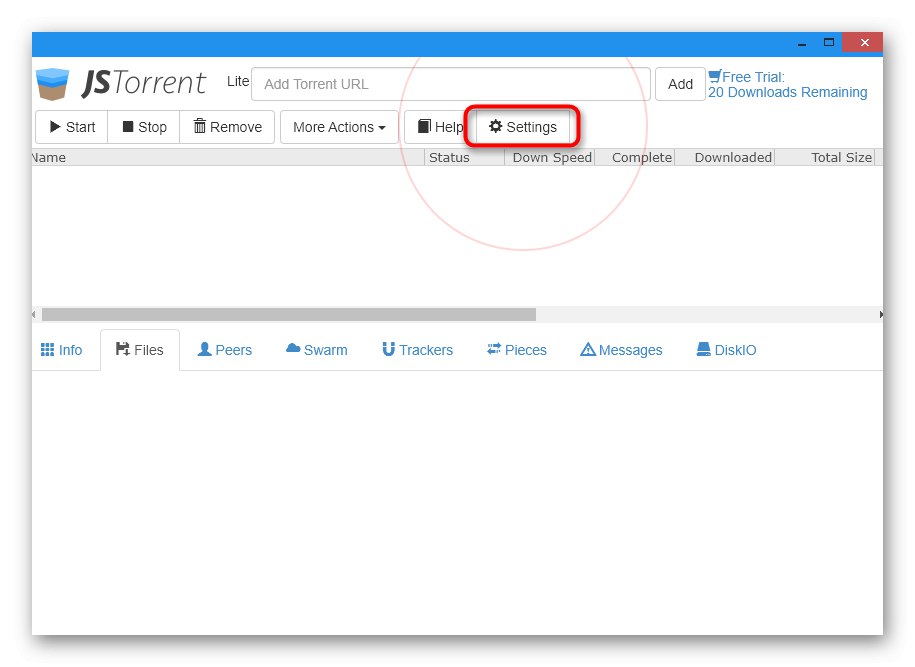
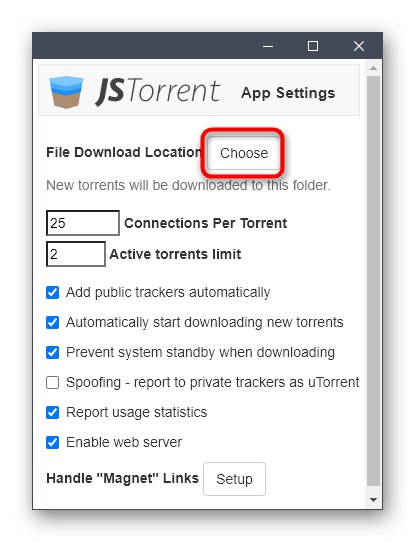
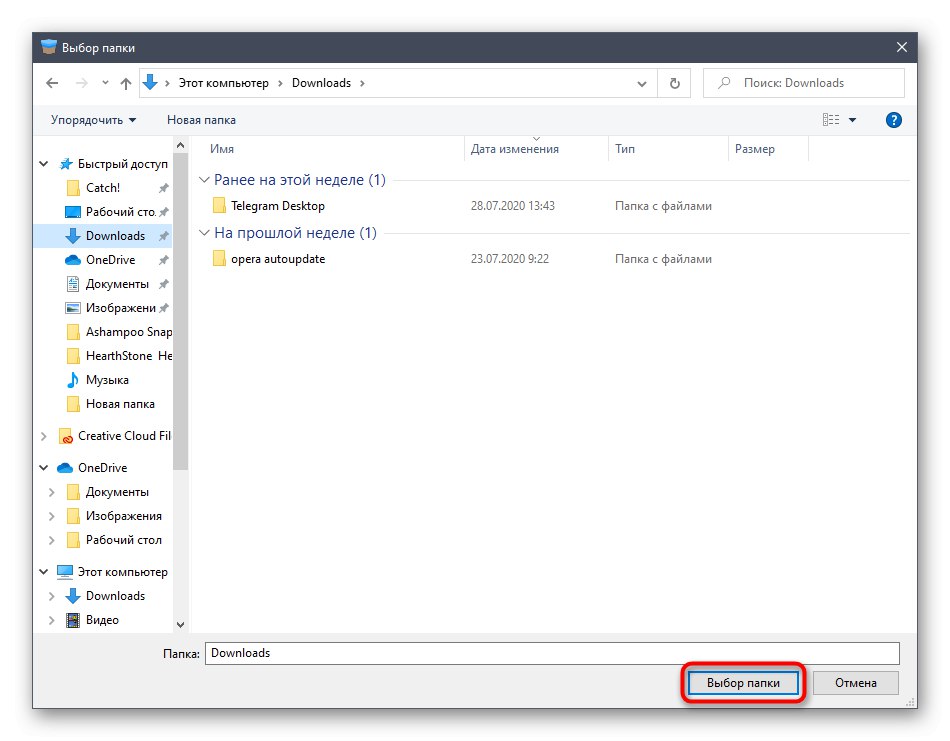
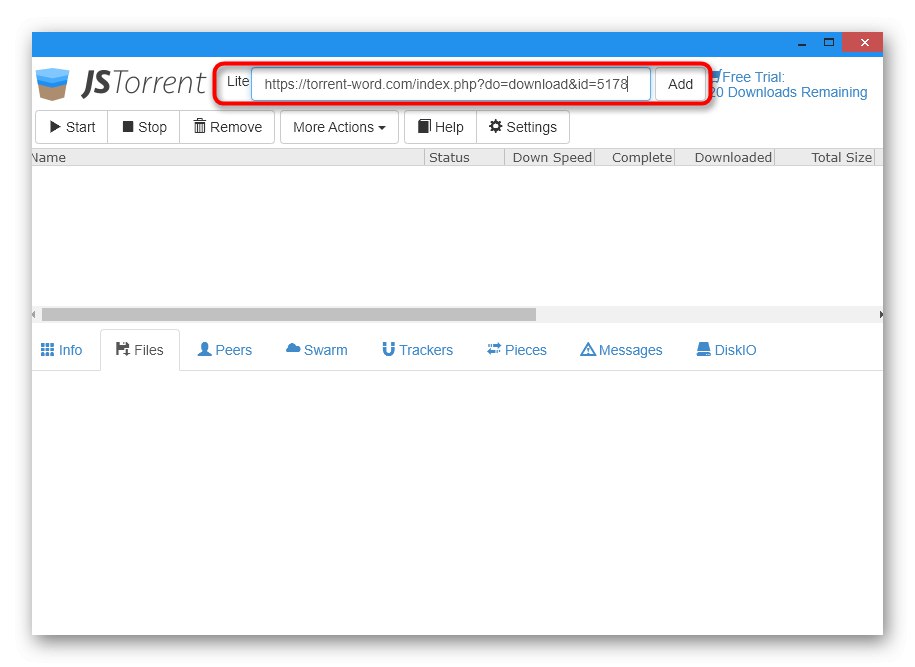
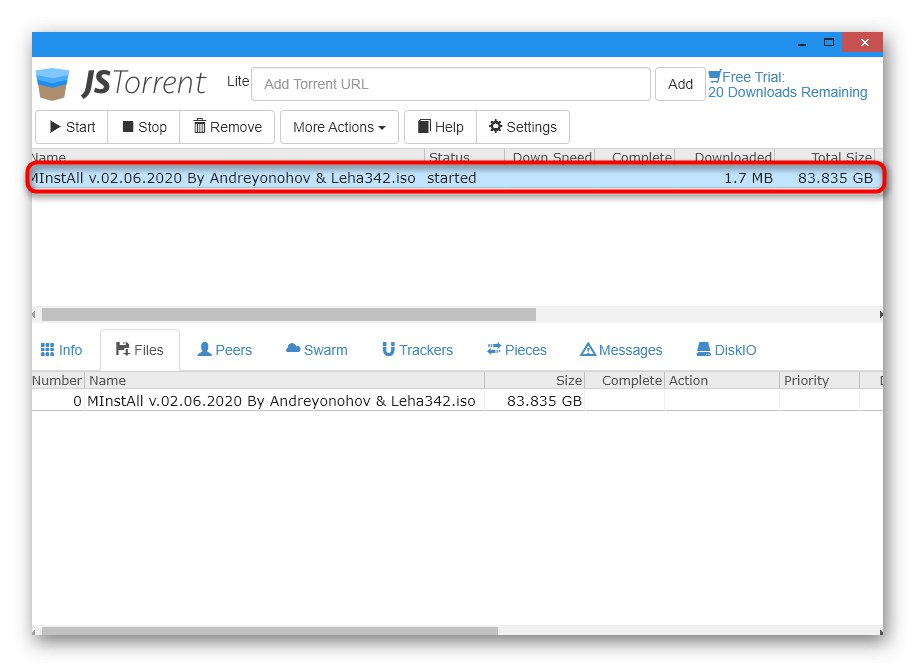
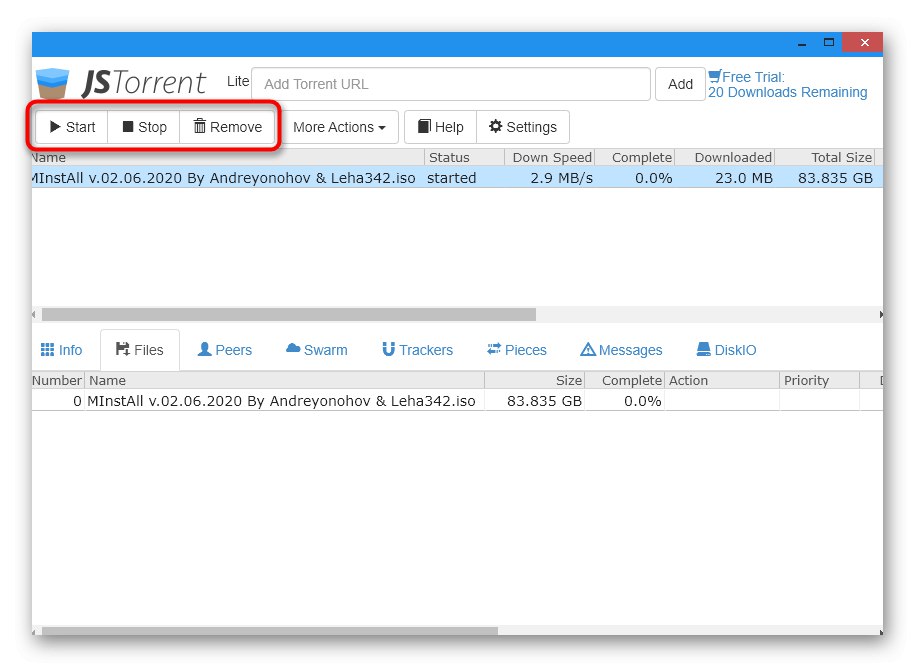
Као пример приказана је пробна верзија ЈСТоррент Лите, која преузима само 20 торрент датотека. Неким корисницима ће ово бити довољно, али они који желе да непрестано преузимају ову апликацију мораће да купе њену пуну верзију у истој званичној Цхроме продавници.
3. метод: Торцх претраживач
Прегледник назван Торцх има алат који преузима бујице, а програмери вам омогућавају да одмах поставите асоцијације датотека и отворите их путем свог програма.Ако сте тражили веб прегледач са уграђеним програмом за преузимање торрента, ово је дефинитивно опција.
Преузмите претраживач Торцх са званичне веб странице
- Ако желите да поставите аутоматско повезивање датотека у фази инсталације Торцх, означите одговарајућу ставку маркером.
- Након покретања веб прегледача на горњој плочи, мораћете да омогућите алат који је одговоран за преузимање датотека.
- Након што кликнете на његову икону, десиће се аутоматски прелазак на нову картицу са апликацијом. У њему можете претраживати видео записе или програме путем уграђене претраге или додати датотеку кликом „Додај бујицу“.
- Да бисте преузели, налепите везу или идите на "Екплорер"да бисте изабрали датотеку.
- Изаберите све датотеке за преузимање и означите место на чврстом диску где би требало да буду сачуване.
- Пратите напредак преузимања на истој картици и додајте датотеке за паралелно преузимање ако је потребно.
- Користите доњу таблу да бисте погледали статистику преузимања или идите на подешавања за ово проширење.
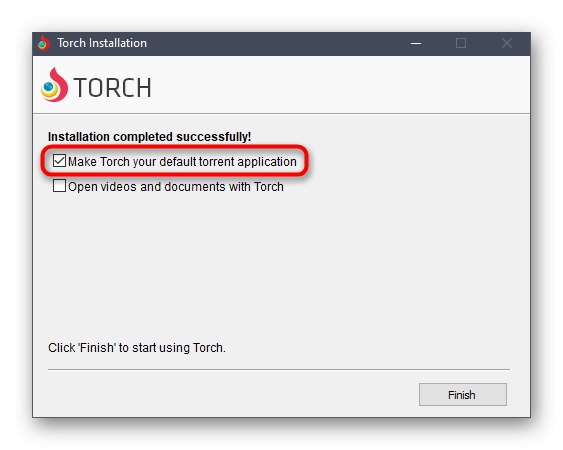
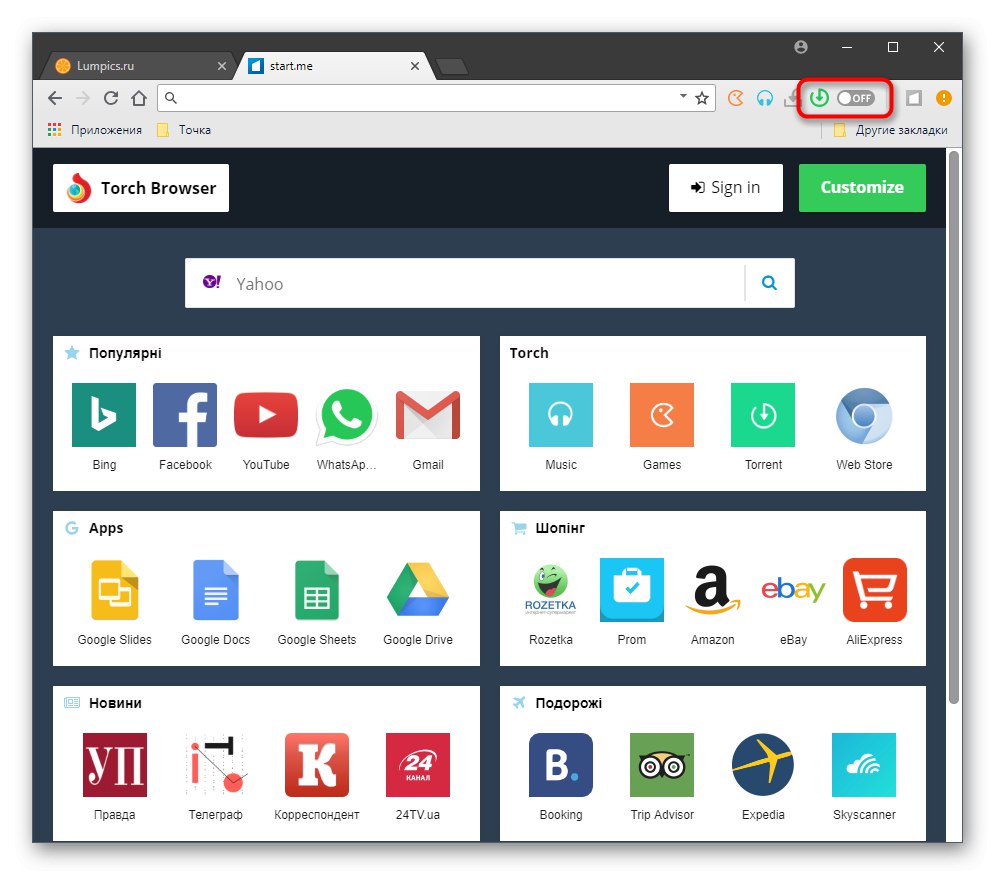
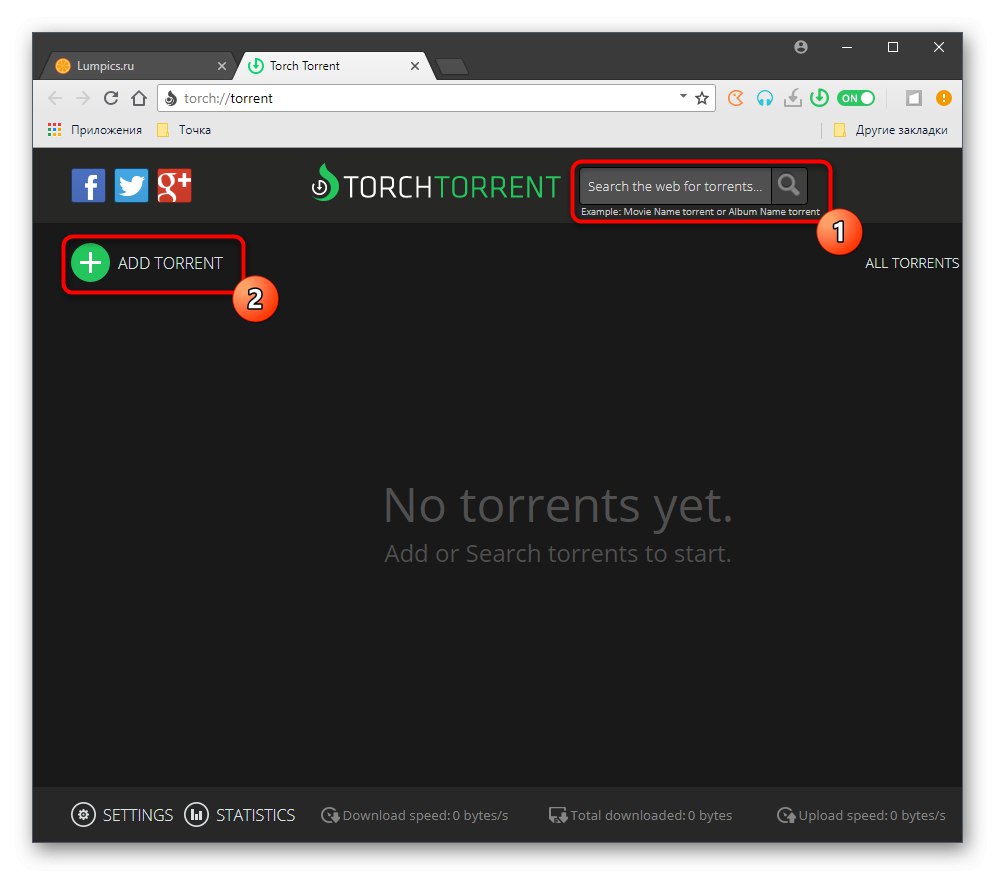
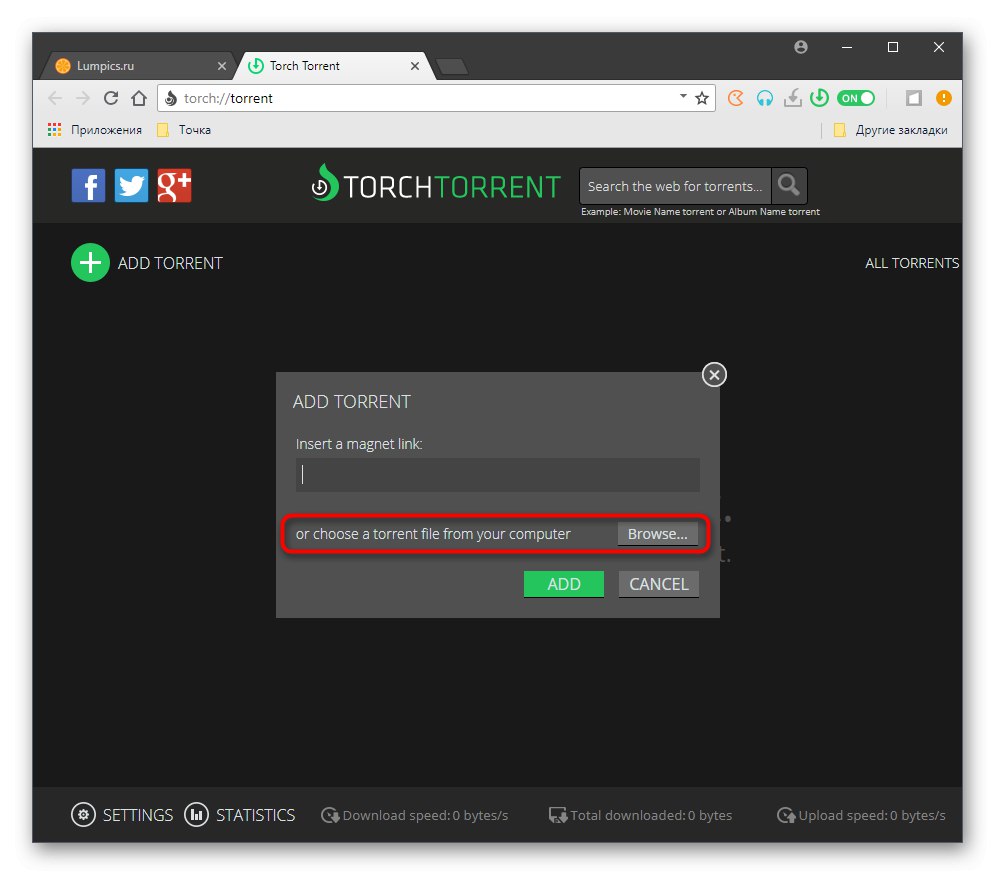
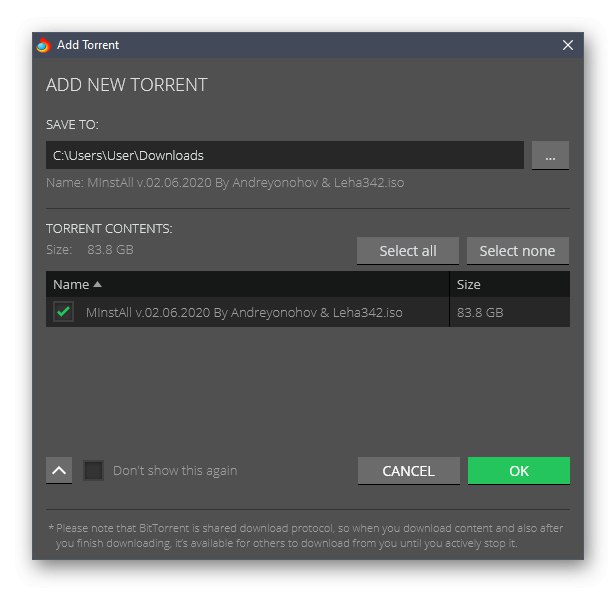
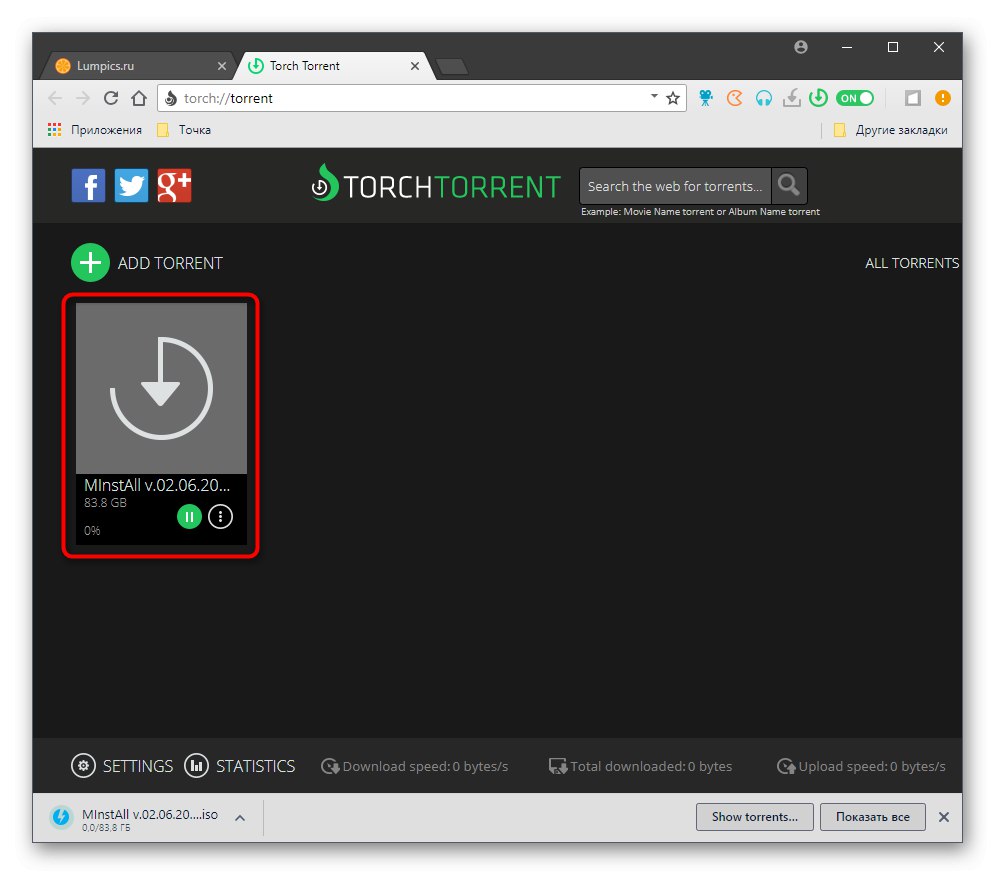
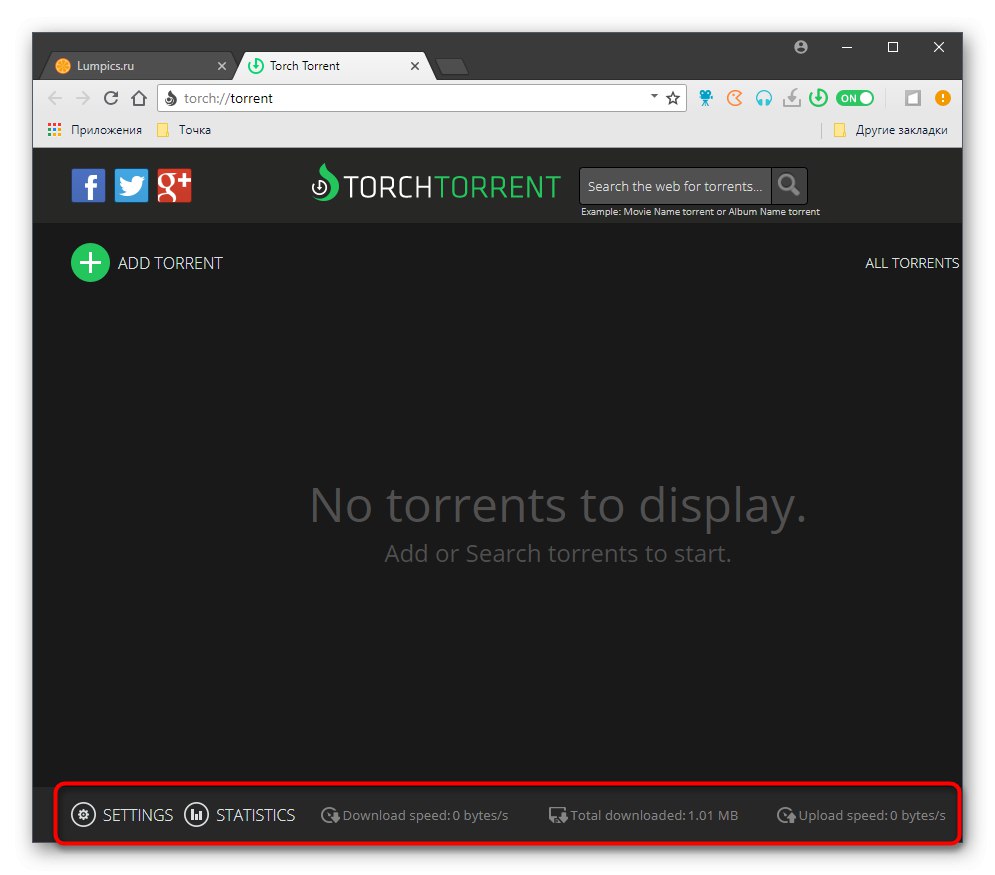
Метод 4: уТоррент Веб
У закључку примећујемо алат познатих програмера дизајниран за преузимање и покретање бујица директно кроз прегледач. уТоррент Веб није потпун софтвер, јер се покреће у веб прегледачу и омогућава вам управљање свим датотекама тамо, тако да ова опција може бити корисна за неке кориснике.
Преузмите уТоррент Веб са званичне странице
- УТоррент Веб се преузима са званичне странице, којој се може приступити са горње везе, а инсталација се врши на стандардни начин.
- При првом покретању, можете да учините уТоррент Веб својим подразумеваним покретачем торента само једним кликом.
- Затим идите на претрагу бујица кроз уграђену функцију или додајте датотеку са рачунара.
- Поред тога, подржане су магнетне везе и друге бујичне везе које се могу уметнути у исти прозор.
- ИН "Екплорер" само треба да изаберете одговарајући објекат.
- Изаберите све датотеке које желите да преузмете, наведите локацију на чврстом диску и започните преузимање.
- Пратите свој напредак на картици прегледача управљајући њиме помоћу присутних алата.